No es un secreto que, históricamente, Windows ha sido un sistema operativo enfocado y optimizado para diestros. Esto lo podemos apreciar en el funcionamiento de los botones del ratón. Pero algo que no todos saben es que se puede modificar el comportamiento del botón principal del mouse.
Dicho de otro modo, es posible cambiar la forma en la que funcionan los clics del ratón para que sea más cómodo de utilizar para usuarios zurdos. Y esto es un proceso sencillo que puedes hacer tanto desde la Configuración como el Panel de control. A continuación, te contaremos más detalles. Aunque si quieres dominar Windows, también debes saber cómo ejecutar otras apps desde la tecla Copilot.
Cómo configurar el mouse para zurdos desde la Configuración de Windows 11

Por norma general, el ratón es un periférico con dos botones de acción. El botón de la izquierda es el principal y suele utilizarse para ejecutar y acceder a archivos en el equipo, mientras que el de la derecha es el secundario y tiende a usarse para desplegar opciones adicionales.
En este sentido, un usuario diestro puede utilizar el clic izquierdo con el dedo índice y el secundario con el dedo medio. Esta es una configuración que puede no ser del todo cómoda para los usuarios zurdos.
Afortunadamente, Windows 11 permite cambiar el comportamiento de estos botones del mouse, permitiendo lograr que los zurdos utilicen cómodamente el ratón y que hagan clic con el dedo índice. Para ello, solo debes seguir estos pasos.
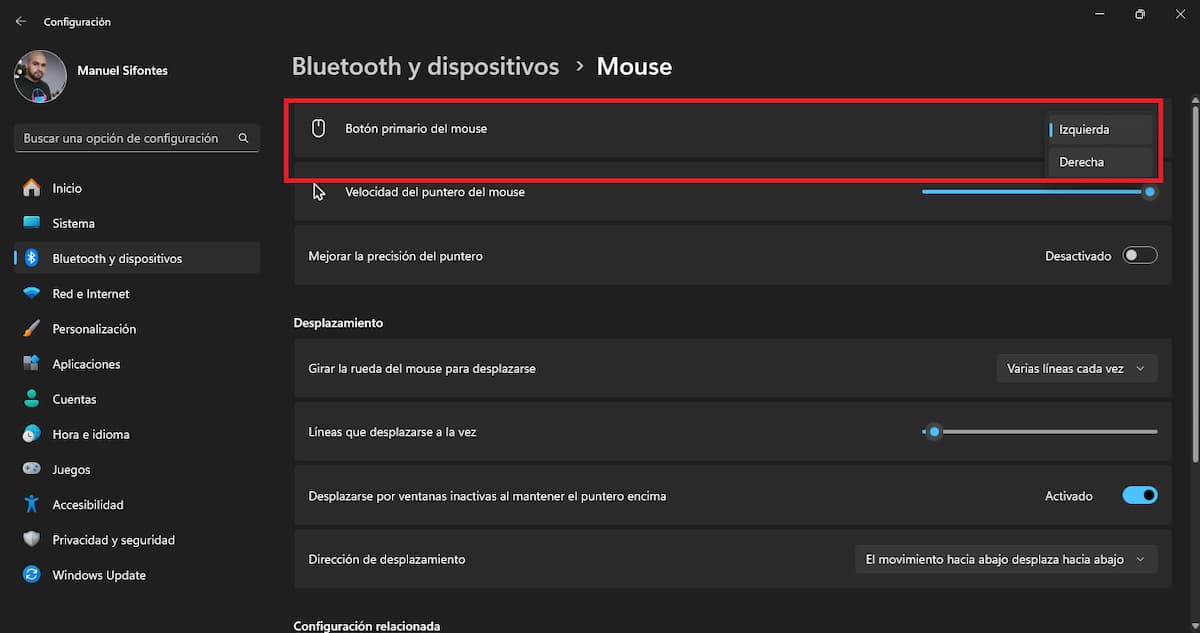
- Lo primero que debes hacer es acceder a la Configuración de Windows 11.
- Después, debes entrar en la sección de Bluetooth y dispositivos.
- Entonces, debes hacer clic en el apartado de Mouse.
- Ahora, tan solo debes posicionarte en el apartado de Botón primario del mouse y hacer clic en la opción marcada como Izquierda.
- Se abrirá un menú de selección y debes establecer la opción Derecha como la principal.
- Tras hacer esto, se alternará el funcionamiento de los botones, siendo el de la derecha el principal y el de la izquierda el secundario.
Cómo configurar los botones del mouse para zurdos desde el Panel de control
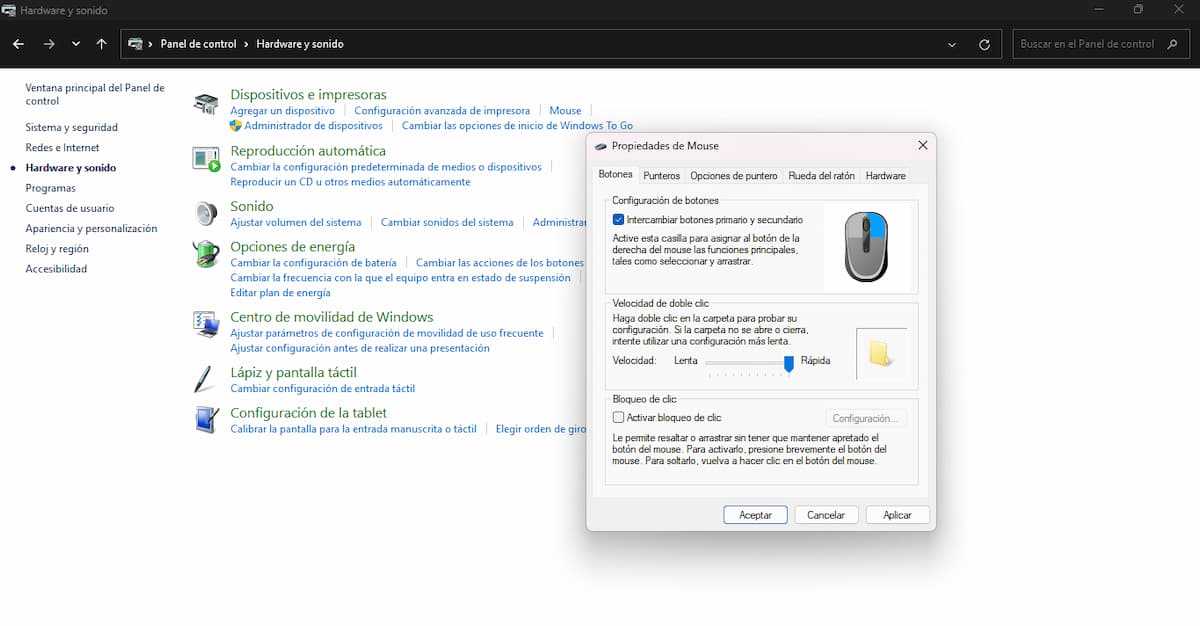
Otro método muy útil que puedes utilizar, definitivamente, es a través del Panel de control, el cual es un apartado que integra muchas funciones y características avanzadas y bastante ocultas del sistema operativo.
Entonces, si quieres cambiar el comportamiento del mouse en Windows 11, debes hacer lo siguiente.
- Debes acceder al Panel de control. Puedes hacerlo desde el menú de búsqueda de Windows.
- Entonces, haces clic en Hardware y sonido.
- Después, debes entrar en la opción de Mouse que se encuentra en Dispositivos e impresoras.
- Entonces, se abrirá un menú contextual y debes hacer clic en la pestaña de Botones.
- Ahora, debes marcar la casilla que dice Cambiar botones primarios y secundarios.
- Por último, simplemente debes pulsar en Aplicar y después en Aceptar.
- Son pasos muy sencillos y que servirán para alternar el funcionamiento de los botones del ratón.
- Esta es una característica que consideramos inclusiva para los usuarios zurdos.


Si el máximo partido de W11 para zurdos es poder usar el ratón con los botones cambiados, bueno, parece un poco exagerado. Pero reconozco que la intención ha sido buena. Felices fiestas a todos los miembros de Microsofters. Y para deseo de Reyes Magos me pido una autora que nos aporte también una visión femenina de la informática Windows (esto es de parte de mi hija).
Soy zurdo y prefiero usar el mouse con los botones configurados como derecho.
Yo también, de hecho uso la derecha… Sin embargo quizás otros zurdos quieren usarlo así… 😊
cuando no tenes ninguna noticia pero hay que escribir algo… eso esta desde windows 95 seguramente.. pense que iba a ser un tucro para tener los botones de cerrar y demas a la izquierda como los mac… sin dudas ya no saben que esciribir. y era un fiel seguidor de esta pagina
El mundo Mac es otro mundo, absolutamente otro mundo. He usado estas vacaciones de Navidad un Mac prestado por un amigo, y es un mundo aparte. Todo funciona, absolutamente todo, todo está donde esperas que esté. Lo malo es que cuestan una fortuna, pero estas vacaciones han sido un placer inmenso con este MacBook.
Bueno Jacinto, que no puedes arrastrar una ventana a un lado y trabajar en paralelo de serie (Creo que llega este año). No puedes hacer una captura de pantalla sencilla, el atajo no tiene sentido. El menú de inicio es un iPad en grande, sin diseño, sin atractivo. La configuración es un absoluto caos…
Tiene cosas buenas como apagar y que al encender esté todo tal y como lo dejaste. El explorador es interesante… La transición de tema claro a oscuro es muy buena. La barra inferior es caos puro…
Lo malo de los MacOS es que son carísimos, pero son muy buenos. No tienen cuellos de botella por culpa del Windows Security, no tiene picos de 100% de CPU que no sabes de dónde salen. La RAM parece que no se gasta nunca. Las CPUs corren ligeras como la pólvora. En algunas cosas patinan mucho, por ejemplo a la hora de imprimir me volví loco para hacerlo a doble página, no encontraba la manera de hacerlo. Pero a nivel de funcionamiento era más sólido. Hoy he vuelto a usar mi W10 y nada más comenzar, a los pocos minutos, la CPU al 100% durante casi diez minutos, por el Windows Security. Y al cabo de una hora pues otra vez al 100% por el mantenimiento que hace diario. En fin, que esas cosas pues fastidian un poco. Para la informática a nivel usuario es obvio que Windows siempre ganará porque cuesta menos, pero es que con MacOS siempre puedes hacer cosas sin interrupciones por procesos secundarios. Es mi opinión, claro, habrá de todo.
Bueno, quizás tu lo sabías. Quizás otros no… Si sabemos lo que escribir y seguimos escribiendo cuando toca. Por eso no hemos querido escribir noticias malas que hay desde el 20 de diciembre hasta enero. Por eso, y por otros motivos he parado de hacer vídeos